Nota
L'accesso a questa pagina richiede l'autorizzazione. È possibile provare ad accedere o modificare le directory.
L'accesso a questa pagina richiede l'autorizzazione. È possibile provare a modificare le directory.
La creazione di una tabella è un passaggio importante nel processo di inserimento e query dei dati in Azure Esplora dati. L'articolo seguente illustra come creare rapidamente e facilmente un mapping di tabelle e schemi usando l'interfaccia utente Web di Azure Esplora dati.
Nota
Per creare una nuova tabella basata sui dati esistenti, vedere Ottenere dati dal file o Recuperare dati da Archiviazione di Azure.
Prerequisiti
- Un account Microsoft o un'identità utente di Microsoft Entra. Non è necessaria una sottoscrizione di Azure.
- Un cluster e un database di Esplora dati di Azure. Creare un cluster e un database.
- Autorizzazioni amministratore database o utente database. Per altre informazioni, vedere Controllo degli accessi in base al ruolo di Kusto.
- Accedere all'interfaccia utente Web di Azure Esplora dati e aggiungere una connessione al cluster.
Nota
Per abilitare l'accesso tra un cluster e un account di archiviazione senza accesso pubblico (limitato all'endpoint privato o all'endpoint di servizio), vedere Creare un endpoint privato gestito.
Crea una tabella
Nel riquadro di spostamento selezionare Query.
Selezionare + Aggiungi>tabella o fare clic con il pulsante destro del mouse sul database in cui si vuole creare la tabella e selezionare Crea tabella.
Scheda Destinazione
Verrà visualizzata la finestra Crea tabella con la scheda Destinazione selezionata.
I campi Cluster e Database sono prepopolati. È possibile selezionare valori diversi dal menu a discesa.
In Nome tabella immettere un nome per la tabella.
Suggerimento
I nomi delle tabelle possono avere un massimo di 1.024 caratteri, inclusi caratteri alfanumerici, trattini e caratteri di sottolineatura. I caratteri speciali non sono supportati.
Selezionare Avanti: Schema
Scheda Schema
Selezionare Aggiungi nuova colonna e viene visualizzato il pannello Modifica colonne .
Per ogni colonna immettere Nome colonna e Tipo di dati. Creare altre colonne selezionando Aggiungi colonna.
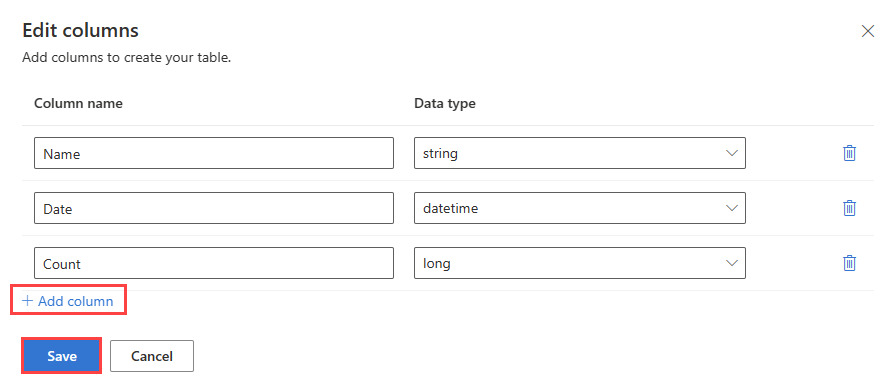
Seleziona Salva. Viene visualizzato lo schema.
Selezionare Avanti: Crea tabella.
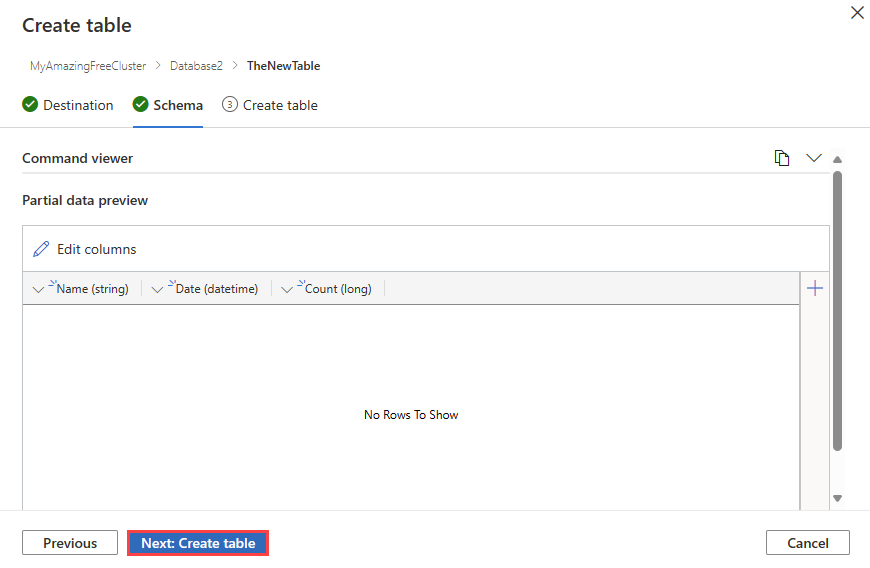
Viene creata una nuova tabella nella destinazione di destinazione, con lo schema definito.
Contenuto correlato
- Panoramica dell'inserimento dati
- Scrivere query per Esplora dati di Azure
- Inserire dati con Kusto .NET SDK
- Inserire dati usando la libreria di Esplora dati di Azure per Python
- Inserire dati usando la libreria Node di Esplora dati di Azure
- Inserire dati con Azure Esplora dati Go SDK
- Inserire dati con Kusto Java SDK